Comment enregistrer et contrôles d'impression dans QuickBooks 2012
Évidemment, toute entreprise écrit contrôles - pour payer les factures et à payer les employés. QuickBooks 2012 comprend une commande et une fenêtre spécifiquement dans le but de l'enregistrement et contrôles éventuellement impression.
Sommaire
- Choisissez la commande banking-chèques.
- Utilisez la liste déroulante compte bancaire.
- Utilisez le champ no. (numéro de chèque) pour identifier le numéro du chèque.
- Utilisez le champ date d'enregistrer la date à laquelle le chèque est écrit ou sera écrit.
- Utilisez le pay à l'ordre de champ pour identifier l'individu ou l'entreprise que vous payez avec le chèque.
- Déplacez le curseur de sélection pour le champ $ (ou le montant) et tapez le montant du chèque.
- Distribuer le montant du chèque aux comptes de dépenses ou d'actifs appropriées.
- Décrire les éléments que les achats à cocher.
- Pour imprimer un chèque, cliquez sur le bouton imprimer.
- Sélectionnez les contrôles que vous souhaitez imprimer en cliquant dessus.
- Après vous décrivez le chèque et les raisons pour écrire le chèque, cliquez sur enregistrer fermer ou enregistrer nouveau bouton.

 Agrandir
AgrandirChoisissez la commande Banking-chèques.
QuickBooks affiche la fenêtre Write Checks.
Utilisez la liste déroulante compte bancaire.
Sélectionnez le compte approprié sur lequel écrire un chèque.
Utilisez le champ No. (numéro de chèque) pour identifier le numéro du chèque.
Si vous ne connaissez pas encore le numéro du chèque parce que vous avez pas imprimé le chèque, laissez le champ vide de n °. Ensuite, sélectionnez la case à cocher à imprimer, ce qui semble à peu près au milieu de la fenêtre Write Checks.
Utilisez le champ Date d'enregistrer la date à laquelle le chèque est écrit ou sera écrit.
Vous pouvez entrer la date d'arrivée jj / mm / aaaa. Vous pouvez également entrer des dates aussi simplement mmjj ou m / jj, et les transforme à QuickBooks jj / mm / aaaa. Ainsi 3/17, 0317, et 17/03/2012 sont autant de façons d'entrer la même date, si l'année 2012 est en cours.
Alternativement, vous pouvez cliquer sur le bouton de calendrier petite qui apparaît à droite du champ Date. Lorsque vous cliquez sur le bouton de calendrier, QuickBooks affiche un calendrier pop-up. Pour sélectionner un jour montré sur le calendrier, cliquez sur le jour.
Utilisez le Pay à l'ordre de champ pour identifier l'individu ou l'entreprise que vous payez avec le chèque.
Si le chèque que vous enregistrez est le premier chèque que vous avez jamais fait sortir au bénéficiaire, vous devez taper le nom du bénéficiaire à la solde de l'Ordre du terrain. Si vous avez déjà payé le bénéficiaire, vous pouvez cliquer sur le bouton de flèche à l'extrémité droite de la paye à l'Ordre de champ.
Lorsque vous le faites, QuickBooks affiche une liste des bénéficiaires précédents. Vous pouvez sélectionner un bénéficiaire de cette liste en cliquant sur le nom.
Déplacez le curseur de sélection pour le champ $ (ou le montant) et tapez le montant du chèque.
QuickBooks écrit sur le montant du chèque sur la ligne en dessous de la paye à l'ordre du terrain.

 Agrandir
AgrandirDistribuer le montant du chèque aux comptes de dépenses ou d'actifs appropriées.
Si le chèque paie pour une dépense donnée ou achète un actif particulier, cliquez sur l'onglet dépenses. Ensuite, utilisez les lignes ou les lignes de l'onglet Dépenses pour identifier le compte et le montant que le chèque paie.
Si vous faites catégoriser les dépenses comme l'un encourue pour un client ou un travail particulier, vous pouvez utiliser la colonne facturable (marquée par une icône) pour indiquer si cette question devrait être plus tard facturé au client.

 Agrandir
AgrandirDécrire les éléments que les achats à cocher.
Voici l'onglet Eléments de la fenêtre Write Checks. Vous utilisez l'onglet Eléments lorsque vous écrivez un chèque pour acheter des articles présentés et décrits sur votre liste d'objet.
Pour utiliser l'onglet Éléments, identifier l'élément étant acheté en entrant le code ou le nom élément dans la colonne Elément. Eventuellement, modifier la description de l'article montré dans la colonne Description. Ensuite, utilisez les Nbre, le coût, et le montant des colonnes pour décrire le nombre d'éléments et le coût total des articles achetés.
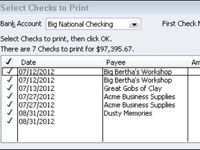
 Agrandir
AgrandirPour imprimer un chèque, cliquez sur le bouton Imprimer.
Alternativement, si vous voulez imprimer des chèques dans un lot, après que vous avez enregistré le dernier chèque que vous souhaitez imprimer, cliquez sur la flèche vers le bas à la droite de la touche d'impression. Lorsque QuickBooks affiche le menu d'impression, choisissez sa commande Imprimer Batch. QuickBooks affiche les contrôles Sélectionnez boîte de dialogue Imprimer.
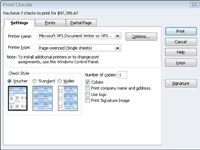
 Agrandir
AgrandirSélectionnez les contrôles que vous souhaitez imprimer en cliquant dessus.
Utilisez la boîte Premier Vérifier Nombre d'identifier le numéro de la première forme de chèque à utiliser pour l'impression. Puis cliquez sur OK. Lorsque QuickBooks affiche la boîte de dialogue Contrôles d'impression, utilisez la zone Vérifier Style pour identifier le type de formules de chèque sur lequel vous l'impression. Si vous utilisez des contrôles standard ou portefeuille de style, vous devez également indiquer le nombre de contrôles. Puis cliquez sur le bouton Imprimer.
Après vous décrivez le chèque et les raisons pour écrire le chèque, cliquez sur Enregistrer Fermer ou Enregistrer Nouveau bouton.
Le Sauvegarder Fermer bouton enregistre le chèque et ferme également la fenêtre d'écriture de chèques. Cliquez sur Enregistrer Nouveau bouton pour enregistrer le chèque, puis réafficher la fenêtre Ecrire Contrôles de sorte que vous pouvez enregistrer un autre chèque. Si vous ne voulez pas enregistrer le chèque, cliquez sur le bouton Effacer.






